Скачать и установить драйвер Canon PIXMA G3411 для Windows 10, 11
Опубликовано: 2023-04-06Подробное и простое руководство по загрузке драйвера Canon G3411 для Windows 10, 11. Читайте для получения дополнительной информации!
Canon G3411 — это компактный принтер «все в одном». Принтер основан на технологии чернильного резервуара, которая гарантирует получение хороших и высококачественных черно-белых и цветных отпечатков по очень низкой цене. Принтер подходит как для малого бизнеса, так и для домашних целей. Вы можете легко использовать свое мобильное устройство для сканирования, печати и копирования документов с принтера, поскольку он поддерживает подключение по Wi-Fi.
Однако иногда он зависает или внезапно перестает работать, когда соответствующие драйверы принтера либо пропадают, либо повреждаются. Драйверы — это необходимые программные компоненты, которые создают коммуникационный мост между вашим ПК и принтером. Следовательно, важно обновлять драйверы, чтобы обеспечить бесперебойную работу вашего принтера.
Итак, чтобы помочь вам, мы подготовили это руководство, в котором представлены три лучших способа загрузки драйвера Canon G3411 в Windows 10, 11.
4 способа загрузки, установки и обновления драйвера Canon PIXMA G3411 для Windows 10/11
Вот три различных подхода, которые вы можете использовать для загрузки драйвера Canon G3411 в Windows 10/11.
Способ 1. Загрузите драйвер Canon G3411 с сайта производителя.
Canon продолжает выпускать драйверы для своих продуктов. Итак, вы можете найти и установить наиболее совместимые драйвера для вашего принтера Canon PIXMA G3411 с официального сайта Canon. И, если у вас есть время или опыт в технической нише, вы можете легко применить этот метод. Чтобы использовать этот метод, выполните следующие действия:
Шаг 1: Перейдите наофициальный сайт Canon .
Шаг 2: Затем наведите указатель мыши на вкладку «Поддержка», чтобы продолжить.
Шаг 3: Выберите «Программное обеспечение и драйверы» в раскрывающемся меню.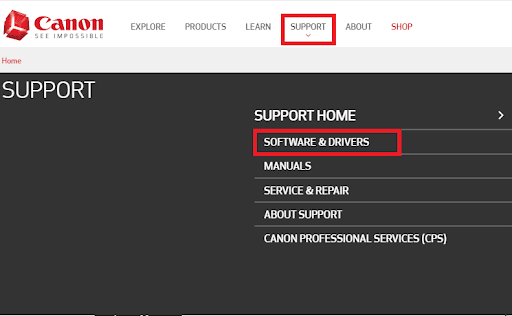
Шаг 4. Выберите «Принтеры» в разделе «Просмотреть мой продукт». 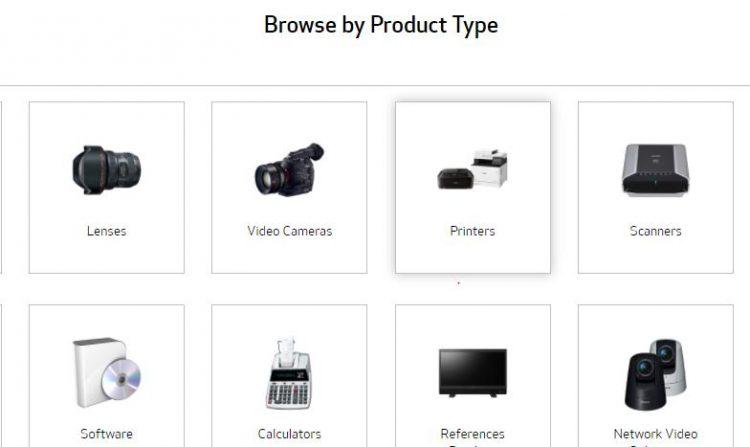
Шаг 5: Затем нажмите PIXMA > Серия G > PIXMA G3411.
Шаг 6: Теперь выберите правильную версию вашей операционной системы в разделе «Драйверы и загружаемые материалы».
Шаг 7: После этого выберите «Полный пакет драйверов и программного обеспечения G3411 (Windows)» и нажмите кнопку «Загрузить».
После загрузки файла драйвера дважды щелкните его и следуйте инструкциям на экране, чтобы успешно установить правильный драйвер Canon PIXMA G3411 в Windows 10, 11.
Ручной метод занимает немного времени и подвержен ошибкам, особенно для пользователей, не имеющих навыков работы с компьютером. В этом случае мы рекомендуем попробовать следующий метод автоматической установки драйвера.
Читайте также: Скачать драйвер Canon Pixma MG2500 для Windows 10, 11
Способ 2. Используйте Bit Driver Updater для автоматической установки драйвера Canon G3411 (рекомендуется)
Нет времени вручную устанавливать последние версии драйверов для многофункционального принтера Canon G3411? Если да, то не о чем беспокоиться, вы можете автоматически установить драйверы с помощью Bit Driver Updater. Одно из лучших программ для обновления драйверов, доступных для ПК с Windows, которое вы можете использовать для быстрого обновления всех устаревших драйверов ПК всего за несколько щелчков мыши.
Вы можете обновить драйверы либо с его бесплатной версии, либо с профессиональной версией. Профессиональная версия позволяет выполнять массовую загрузку драйверов сразу. Не только это, но и раскрывает весь потенциал программного обеспечения. Принимая во внимание, что бесплатная версия частично выполняется вручную и позволяет обновлять один драйвер за раз, что также может занять много времени.
Теперь взгляните на приведенные ниже шаги, чтобы обновить драйвер Canon PIXMA G3411 с помощью Bit Driver Updater:
Шаг 1: Во-первых, загрузите Bit Driver Updater с помощью кнопки ниже.

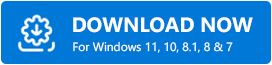
Шаг 2: Запустите файл .exe и следуйте указаниям мастера установки, чтобы успешно установить программное обеспечение.
Шаг 3: После установки запустите средство обновления драйверов и выберите параметр «Сканировать», доступный в левой панели меню. 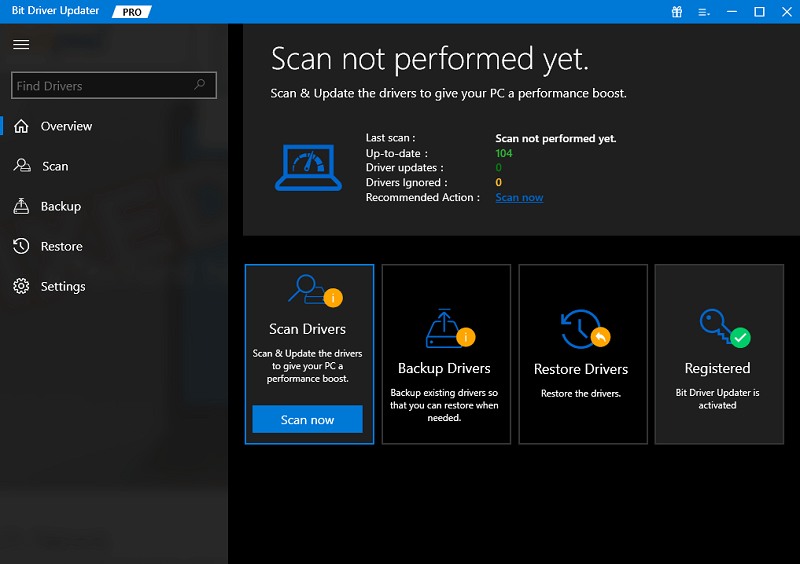
Шаг 4. Подождите, пока программа обновления драйверов просканирует вашу систему на наличие неисправных или проблемных драйверов.
Шаг 5: Если вы используете профессиональную версию, просто нажмите «Обновить все» . Это установит все драйверы ПК, включая драйвер Canon G3411. И, если вы используете бесплатную версию, вам нужно нажать на опцию «Обновить сейчас» , представленную рядом с драйвером, который вы хотите обновить. 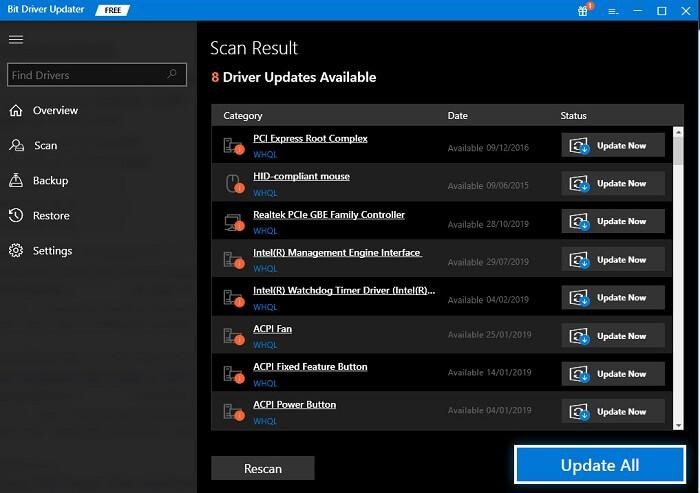
Способ 3. Обновите драйвер Canon PIXMA G3411 в диспетчере устройств
Диспетчер устройств — это встроенная в Windows утилита, которая позволяет пользователям просматривать и контролировать оборудование, подключенное к компьютеру. Чтобы быть более конкретным, вы можете использовать этот инструмент для загрузки последнего обновления драйвера PIXMA G3411 на свой ПК с Windows 10, 11. Следуйте инструкциям ниже:
Шаг 1: На клавиатуре нажмите Windows + R , чтобы открыть терминал «Выполнить».
Шаг 2: Введите devmgmt.mscв текстовое поле диалогового окна «Выполнить» и нажмите «ОК». 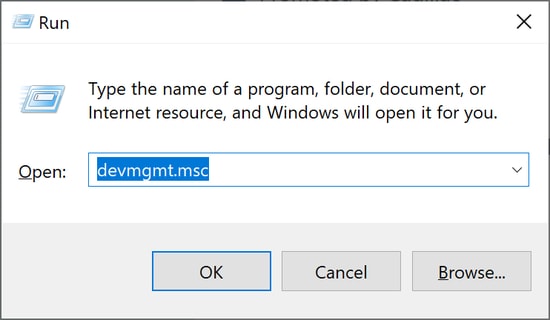
Шаг 3: Это действие запустит Диспетчер устройств на вашем экране.Здесь нужно найти и дважды кликнуть по категории«Очереди печати» .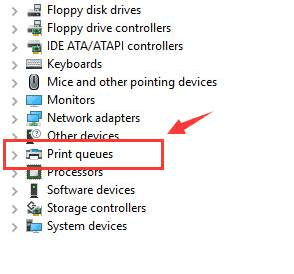
Шаг 4: Затем щелкните правой кнопкой мыши Canon PIXMA G3411 и выберите «Обновить программное обеспечение драйвера». 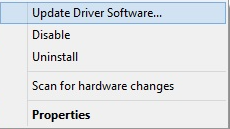
Шаг 5. В следующем всплывающем окне выберите «Автоматический поиск обновленного программного обеспечения драйвера». 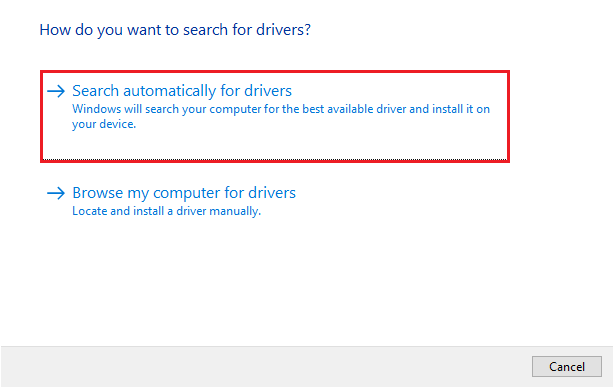
Вот и все! Теперь подождите, пока диспетчер устройств найдет и установит доступный драйвер Canon G3411 в Windows 10/11. После успешной установки обновлений драйверов перезагрузите компьютер, чтобы применить новые драйверы.
Способ 4: запустите Центр обновления Windows, чтобы загрузить драйвер Canon G3411
И последнее, но не менее важное: вы можете использовать обновления Windows для автоматической загрузки драйвера Canon G3411 в Windows 10/11. Вот как это сделать:
Шаг 1: На клавиатуре одновременно нажмите клавиши Windows + I.
Шаг 2: Это откроет настройки Windows на вашем экране.Нажмите «Обновление и безопасность» . 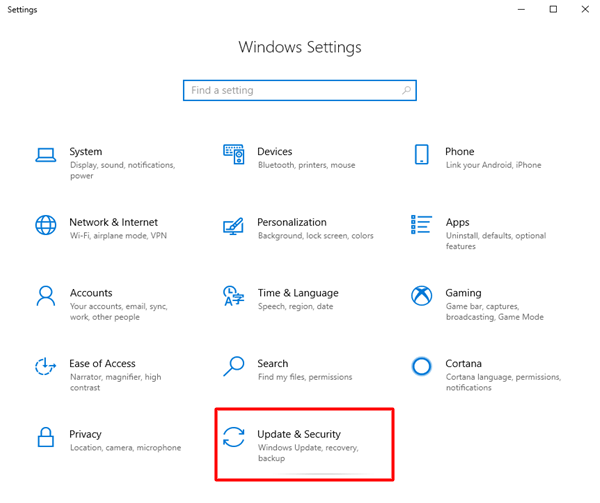
Шаг 3. Проверьте, выбран ли Центр обновления Windows в левой панели меню.
Шаг 4: Нажмите «Проверить наличие обновлений» .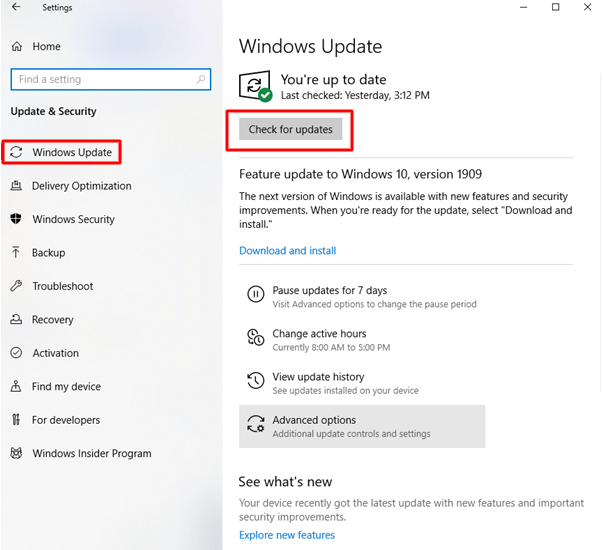
Вот и все! Теперь Windows начнет поиск последних обновлений драйверов и автоматически установит доступные на ваш компьютер. После завершения перезагрузите компьютер.
Читайте также: Загрузка, установка и обновление драйвера принтера Canon G2010 для Windows
Как загрузить драйвер Canon PIXMA G3411 для Windows 10/11: объяснение
Используя любой из описанных выше методов, пользователи могут легко выполнить загрузку драйвера Canon G3411 в Windows 11, 10. Мы надеемся, что информация в этом руководстве по загрузке драйвера оказалась вам полезной. Пожалуйста, не стесняйтесь оставлять свои вопросы или дополнительные предложения в поле для комментариев ниже.
Для получения дополнительной информации, связанной с технологиями, вы можете следить за нами в социальных сетях и подписаться на нашу рассылку новостей.
